
Innholdsfortegnelse:
- Trinn 1: Se dette
- Trinn 2: Mål sengen
- Trinn 3: Klipp ut ledningene og LED -stripen
- Trinn 4: Loddekabler til bevegelsessensor
- Trinn 5: Koble LED -stripen
- Trinn 6: Strømbryter
- Trinn 7: Koble til strømforsyningen
- Trinn 8: Koble til Arduino
- Trinn 9: Koble LED -stripen til strømforsyningen og Arduino
- Trinn 10: Koble bevegelsessensorer til Arduino
- Trinn 11: Programmer Arduino
- Trinn 12: Legg på sengen
- Trinn 13: Juster, test og beundre
- Trinn 14: Ta det videre
- Trinn 15: Hvis du ikke kan bli plaget
- Trinn 16: Takk for at du leste
- Forfatter John Day [email protected].
- Public 2024-01-30 11:20.
- Sist endret 2025-01-23 15:02.



Har du noen gang prøvd å komme deg ut av sengen stille om natten bare for å snuble over noe og vekke hele huset?
Bevegelsesfølende nattlys installert diskret under sengen gir lavt lys som er sterkt nok til å lede deg rundt de herreløse LEGO-klossene, men svak nok til at du ikke våkner helt. I tillegg til å kjenne bevegelse, er det også mulig å programmere lysene til en farge du ønsker for en fast (eller ubestemt) tid. De gir en kul glød og atmosfære til ethvert soverom.
Med et grunnleggende sett, et par ekstra biter og vår T3ch Flicks -opplæring og video, kan du installere disse lysene relativt enkelt på et par timer.
Materialer:
- Strømforsyning (5V 6A) Amazon
- Adresserbar LED -stripe Amazon
- Arduino Nano Amazon
- Wire klipp Amazon
- Bevegelsessensorer Amazon
- Vippebryter Amazon
- Strømkontakt
- Metalltråd
Filer (https://github.com/sk-t3ch/t3chflicks-night-light-leds):
Trinn 1: Se dette


Trinn 2: Mål sengen
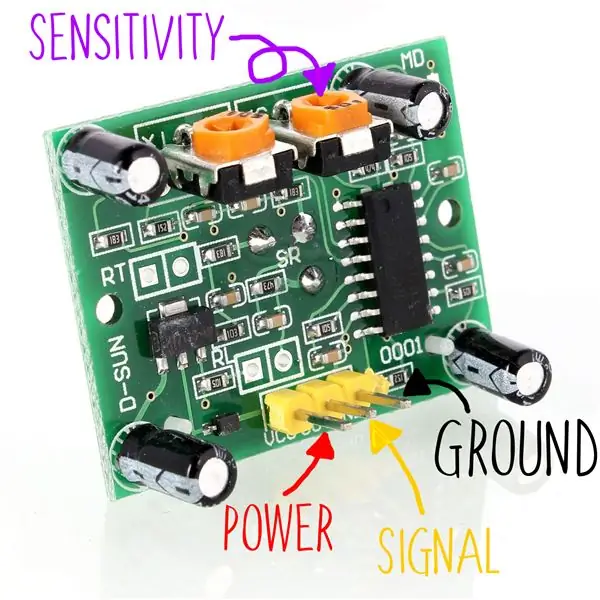
Snu sengen på siden slik at basen er lett tilgjengelig. Finn et passende sted for kontrollboksen, vi valgte det litt høyere området nær sengens hode (se diagram). Mål omkretsen av sengen din og dens lengde og bredde (se diagram). Noter målingene dine.
Bestem et sted for de tre sensorene. Du vil ha en vendt mot hver av de tre sidene av sengen som ikke er mot veggen. Vi valgte steder som var nær sengekanten, men ikke synlige. Mål avstanden fra sensorplasseringen til kontrollboksen.
Trinn 3: Klipp ut ledningene og LED -stripen
Klipp LED -indikatoren til lengden på sengens omkrets.
Kutt deretter ledningene: du trenger tre for hver sensor og tre for LED -stripen, som hver leder tilbake til kontrollboksen - totalt 12. Tar tre lengder med ulik farget tråd, kuttet i størrelse. Vi brukte gul, grønn og oransje - den aksepterte konvensjonen er rød for strøm, svart for bakken og en annen (fet) farge for signal. Det spiller egentlig ingen rolle hvilke farger du bruker så lenge du vet hvilken som er hvilken.
Trinn 4: Loddekabler til bevegelsessensor


Vi lagde bevegelsessensorene våre i 3D-trykte esker (du finner filkoblingen nedenfor). Det er ikke helt nødvendig å ha disse, men de gjør sensorene ryddigere og lettere å sette på bunnen av sengen din.
Hvis du bruker et 3D-trykt etui, starter du med å tre de tre ledningene i forskjellige farger gjennom lokket. Bevegelsessensorene har tre forskjellige pinner: jord (GND), strøm (VCC) og signal (S) (vist ovenfor). Når du holder sensoren som vist i diagrammet ovenfor (dvs. med pinnene på modulens nedre kant), fest de tre forskjellige fargede ledningene sine respektive pinner og lodd dem på plass. Dekk deretter ledningene med varmekrymping. Gjenta dette for ledningene som er kuttet for hver av de tre sensorene.
Skyv kuppelen til bevegelsessensoren gjennom hullet i hovedhuset. Den skal klikke på plass. Lukk etuiet, og la de tre fargede ledningene gå gjennom det bakre hullet.
Trinn 5: Koble LED -stripen
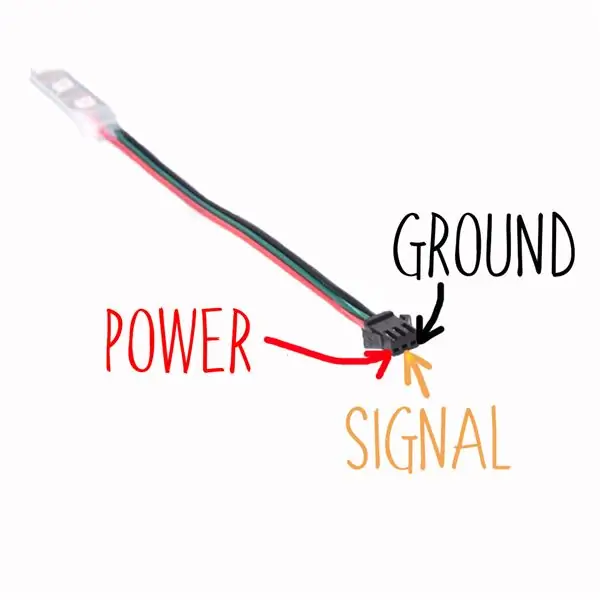
LED -stripen har de tre samme tilkoblingene: strøm, signal og jord - bortsett fra at signalpinnen er en inngang.
Disse lysdiodene tar instruksjoner fra Arduino, hver av dem kan adresseres. Vi kan endre farge (RGB) og lysstyrke. Lodd tre fargede ledninger til LED -stripen, disse vil bli brukt til å koble til Arduino senere.
Trinn 6: Strømbryter

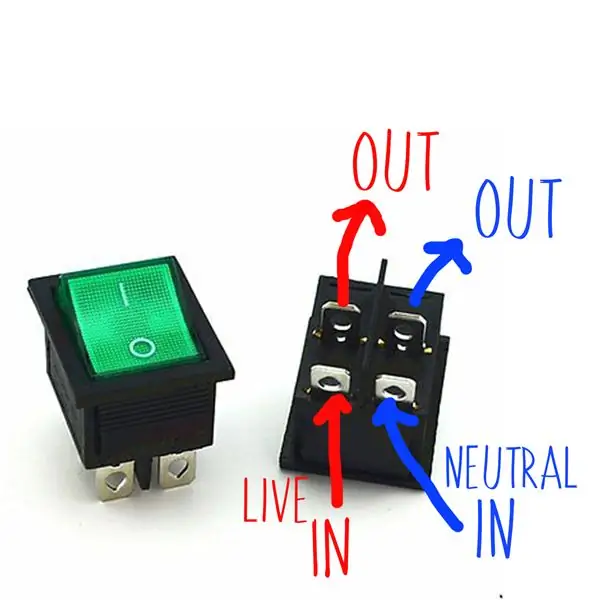
Hvis du bruker den 3D-trykte kontrollboksen, må du installere strømbryteren og koble den til ledningene.
Først må du kontrollere at det ikke er noe på enden av kontakten, hvis det er det, kutt den av. Tre ledningen gjennom hullet på forsiden av esken og ut igjen gjennom hullet for bryteren rett ved siden av den. Fjern det ytre dekselet på vekselstrømledningen slik at 10 cm av de tre indre ledningene (Live, Neutral og Earth) kan sees.
Klipp deretter av og fjern 8 cm av strømførende (røde) og nøytrale (blå) ledninger og sett til side for senere. Ved å bruke de resterende 2 cm av enden av vekselstrømledningen, loddes de strømførende (røde) og nøytrale (blå) ledningene til bryteren på de to nederste tappene (som vist i diagrammet).
Ta deretter de 8 cm stykkene med levende (røde) og nøytrale (blå) ledninger du klippet tidligere, og lodd dem på de to tappene på toppen av bryteren (som vist i diagrammet) - disse ledningene festes til strømboksen inne kontrollboksen. Trekk først ledningene gjennom, skyv bryteren inn i hullet i esken.
Trinn 7: Koble til strømforsyningen

Sett strømforsyningen i boksen slik at ledningstilkoblingspunktene vender mot bryteren.
Koble strømførende (røde) og nøytrale (blå) ledninger fra bryteren til strømførende og nøytral tilkoblingspunkt (merket henholdsvis l og n) på strømforsyningen. Tilkoblingspunktene på strømforsyningen er skruer. Sørg for at disse er stramt opp når ledningene er på plass.
Trinn 8: Koble til Arduino
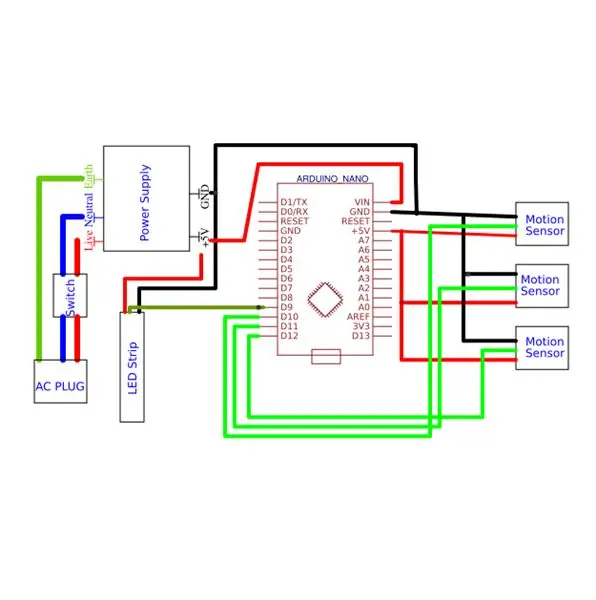
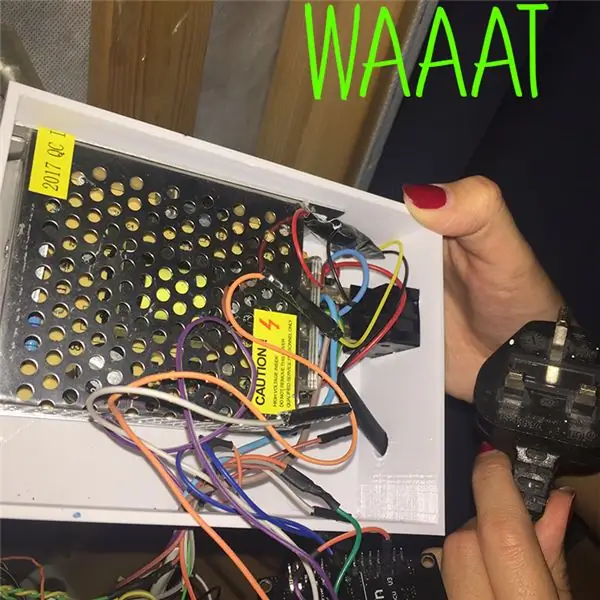
Strømforsyningen har utgangstilkoblinger for 5V og jord (se diagram). Ta Arduino og kutt en strømledning (vanlig rød, men uansett farge du bruker) ca 8 cm lang.
Koble Arduino til strømforsyningen ved å skru den ene enden av strømledningen inn i '5V' tilkoblingspunktet og lodde den andre enden til 'VIn' på Arduino.
Gjenta prosessen med en jordet (svart eller hvilken farge du har valgt), og koble ‘GND’ til strømforsyningen og Arduino.
Trinn 9: Koble LED -stripen til strømforsyningen og Arduino
Tre ledningene til LED -stripen gjennom det gjenværende tomme hullet i esken.
Fjern LED -stripens strøm- og jordledninger. Koble strømledningen (rød) til strømforsyningens '5V' tilkoblingspunkt (Arduinoen er allerede festet til dette) og jordledningen (svart) til strømforsyningen 'GND' tilkoblingspunkt (Arduino er allerede festet til dette, også).
Lodd LED -stripens signalkabel til den digitale pinnen 9 på Arduino.
Trinn 10: Koble bevegelsessensorer til Arduino
Tre ledningene til bevegelsessensorene (totalt 9) gjennom hullet der LED -stripens ledninger er.
Lodd de tre strømledningene til +5V på Arduino, jordledningene til gnden til Arduinoen og lodd de individuelle signaltrådene til Arduino -pinnene 10, 11 og 12.
Trinn 11: Programmer Arduino
Last ned koden nedenfor kalt 'motion_sensing_lights.ino'. Deretter laster du opp koden til Arduino -modulen ved å laste ned skjemaet for nedlasting av Arduino -programvaren her. Hvis du er usikker på hvordan du gjør dette, kan du sjekke ut her. Du må også laste ned FastLED -biblioteket herfra.
Koden er ganske enkel: den sjekker kontinuerlig om bevegelsessensorene har sendt et signal, og starter i så fall en tidtaker og slår på LED -stripen for å lyse opp, holde på et minutt og deretter gløde ned.
Trinn 12: Legg på sengen


Slå av kontrollboksen - det eneste som er utenfor den bør være LED -stripen og AC -kontakten.
Fest boksen til bunnen av sengen på det valgte stedet - vi gjorde dette med sterk dobbeltsidig tape.
Fest deretter bevegelsessensorene til bunnen av sengen ved hjelp av dobbeltsidig tape. Bevegelsessensorene skal vende utover langs de tre sidene av sengen som ikke er langs veggen. Monter deretter LED -stripen rundt sengens omkrets.
Selv om LED -stripen har en klissete rygg, er denne ikke sterk nok til å holde vekten. Derfor holdt vi den på plass ved hjelp av plasttrådklips som vi hamret i bunnen av sengen. Koble til og slå på kontrollboksen og vri sengen riktig vei opp.
Trinn 13: Juster, test og beundre

Test din bevegelsesfølende underbelysning. Du kan justere følsomheten til bevegelsessensoren ved å sette en skrutrekker gjennom det øverste hullet på saken og vri følsomhetsmotstanden.
Trinn 14: Ta det videre
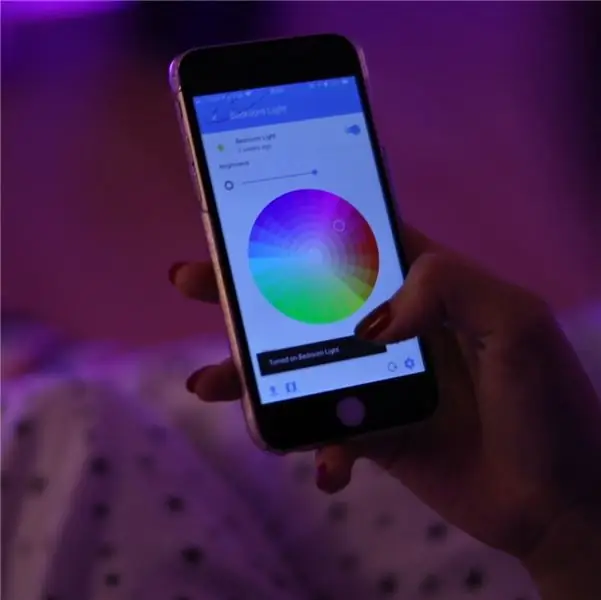
Ved å bruke en ESP8266 -modul (Amazon) i stedet for Arduino, er det mulig å kontrollere LED -stripen med telefonen eller med Alexa ved å koble den til åpen kildekode hjemmeautomatiseringsplattform Home Assistant. Det har allerede vært en flott opplæring om hvordan du gjør dette, og du kan finne det her.
Trinn 15: Hvis du ikke kan bli plaget
Dette produktet eksisterer allerede, og du kan kjøpe fra Amazon her. Men hvor er moroa i det ?!
Trinn 16: Takk for at du leste
Registrer deg på vår adresseliste!
Anbefalt:
Automatisk sengebelysning: 5 trinn (med bilder)

Automatisk sengebelysning: Sover du også om natten? Ser du heller ingenting i mørket? Har du også mørkt i rommet om natten? I så fall er denne enheten noe for deg! Jeg tror de fleste av oss liker å bli litt lengre på kveldene. Årsakene kan være forskjellige - Netflix, YouTube
Kontrollere en Neopixel Led -ring med en bevegelsessensor: 3 trinn (med bilder)

Kontrollere en Neopixel Led-ring med en bevegelsessensor: I denne opplæringen skal vi leke med en bevegelsessensor (APDS-9960) og en neopikselring for å lære å kombinere dem begge med en Arduino UNO. Sluttproduktet vil reagere på venstre - høyre bevegelser ved å animere ledet bevegelse til høyre eller venstre, og til deg
Fra lommelykt til bevegelsessensor med ESP8266 og MQTT: 5 trinn (med bilder)

Fra lommelykt til bevegelsessensor med ESP8266 og MQTT: I dette innlegget vil jeg presentere elementene nedenfor: Lysdioder trenger en begrensende strømkrets for å få en lommelykt til å lage et lys drevet av det bærbare batteriet, og dimme lysdiodene med ESP8266 via MQTT Videoen er oppsummering og en kort forklaring på hvordan
Bevegelsessensor aktivert LED -stripe med timer: 6 trinn (med bilder)

Bevegelsessensor aktivert LED -stripe med timer: Hei alle sammen! Jeg er veldig glad for å skrive en annen instruerbar akkurat nå. Dette prosjektet ble til da jeg ble kontaktet av en instruktør (?!) (David @dducic) for flere måneder siden og ba om hjelp til design. Så her var den opprinnelige spesifikasjonen: & q
Minimalistisk IR -penn: Ingen lodding, under et minutt, under en dollar .: 3 trinn

Minimalistisk IR -penn: Ingen lodding, under et minutt, under en dollar .: Min første instrukserbare, håper den er nyttig: Hvis du vil teste JC Lee (JC står for Johnny Chung, men han gjør litt mirakler også. ..) eller Smoothboard -programmet på www.smoothboard.net (lysår fremover, fordi Boon Jin startet
